Les différentes façons d'ajouter des articles à votre liste d'achats Amazon Echo

Si vous utilisez Amazon Echo pour ajouter des articles à votre liste d'achats, mais que vous n'êtes pas à proximité de votre Echo, il existe d'autres
L'avantage de l'écosystème d'Amazon est que la plupart des éléments stockés sur votre Echo sont également stockés dans le cloud et synchronisés avec d'autres appareils et services. Ainsi, votre liste d'achats n'est pas seulement sur votre Echo, mais aussi sur votre téléphone et sur le Web. Voici différentes façons d'ajouter des éléments à votre liste d'achats Alexa:
Utiliser votre voix

C'est peut-être le moyen le plus simple et le plus simple d'ajouter des éléments à votre liste d'achats sur votre Amazon Echo. Tout ce que vous avez à faire est de dire "Alexa, ajouter (article) à ma liste d'achats."
CONNEXES: Comment contrôler votre Amazon Echo de n'importe où en utilisant votre téléphone
Vous pouvez également demander votre écho, " Alexa, qu'est-ce qui est sur ma liste d'achats? "Et elle lira tout ce que vous avez sur la liste actuellement.
Si vous n'êtes pas à la maison, ou si vous n'êtes pas à proximité de votre Amazon Echo, vous pouvez toujours utiliser votre voix pour ajouter des articles à votre liste d'achats en utilisant une application appelée Roger. Nous avons un guide complet qui vous emmène à travers le processus d'utilisation de votre Amazon Echo de n'importe où.
Avec l'application Alexa
Si vous préférez ne pas jouer avec des applications tierces pour contrôler votre Echo de loin, vous pouvez ajoutez toujours quelque chose à votre liste de courses en utilisant l'application Alexa sur votre téléphone.
Il suffit d'ouvrir l'application et de commencer en appuyant sur le bouton de menu dans le coin supérieur gauche de l'écran.
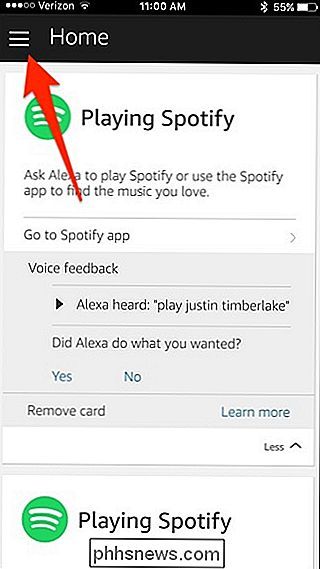
De là, sélectionnez " Listes Shopping & To-Do ".
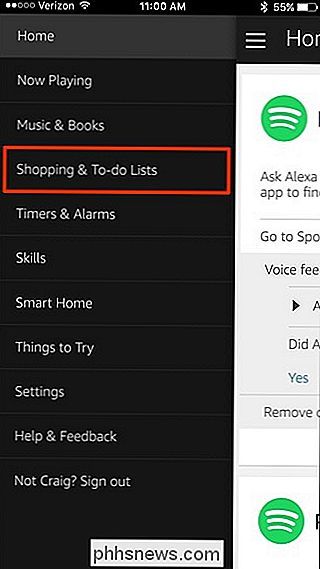
Tapez à l'intérieur de la zone de texte en haut à côté de l'icône plus
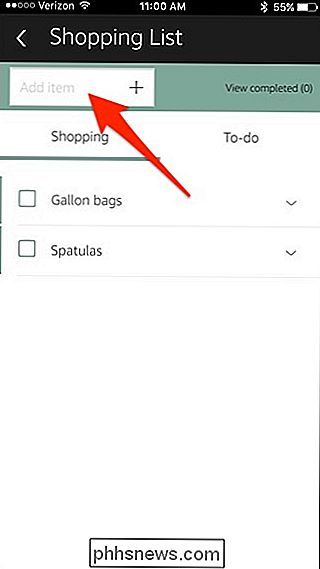
Saisissez un élément et appuyez sur l'icône plus pour l'ajouter à votre liste d'achats. le site Web d'Amazon
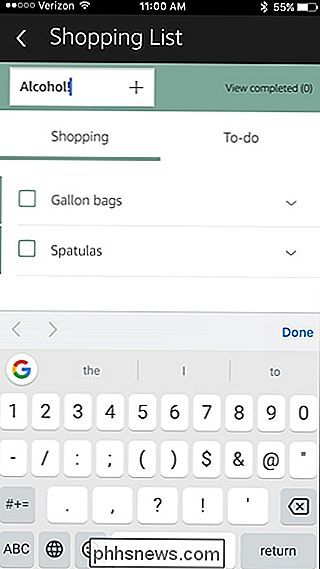
Vous pouvez également ajouter des éléments à votre liste d'achats Alexa sur le site Web d'Amazon dans n'importe quel navigateur Web. Accédez à Amazon.com et connectez-vous à votre compte si vous ne l'avez pas déjà fait.
Ensuite, retournez sur la page d'accueil et passez la souris sur "Listes" dans l'angle supérieur droit de la fenêtre.
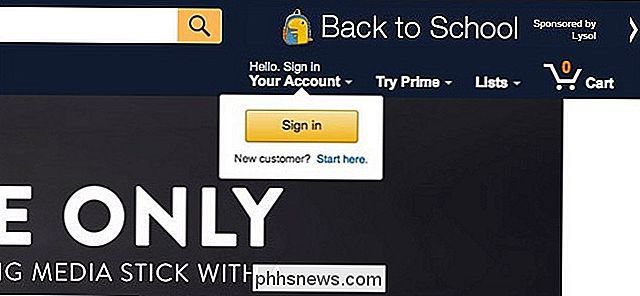
Cliquez sur "Alexa Shopping List".
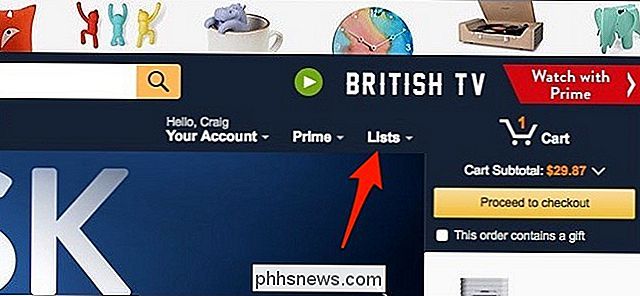
Cliquez à l'intérieur de la zone de texte en haut de l'écran "Ajouter un article".
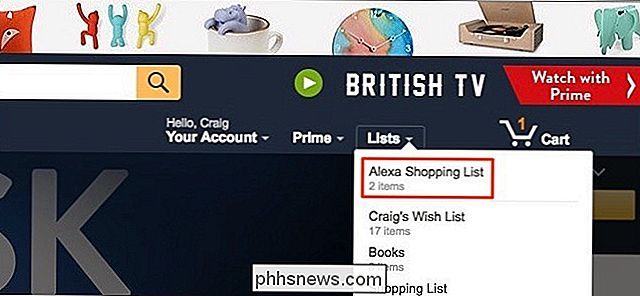
Tapez l'article et cliquez sur "Ajouter à la liste d'achats" sur la droite. L'article sera ajouté à votre liste d'achats et apparaîtra également dans l'application Alexa, ainsi que sur votre Echo lorsque vous demanderez à Alexa ce qu'il y a dans votre liste d'achats.

Bonus: Automatiser les tâches en utilisant votre liste d'achats
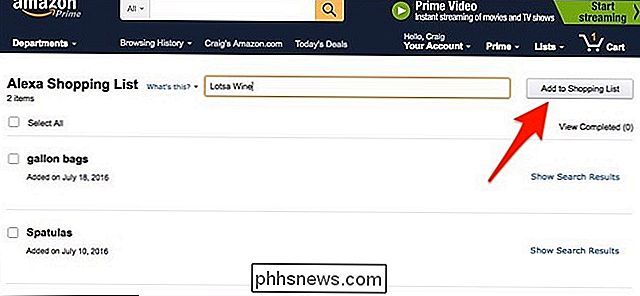
Alexa liste d'achats, vous pouvez automatiser toutes sortes de tâches en utilisant un service appelé IFTTT. Nous avons un guide complet sur la façon de le configurer et de créer des recettes, mais avec la chaîne Amazon Alexa sur IFTTT, vous pouvez avoir certaines choses à chaque fois que vous ajoutez quelque chose à votre liste de courses ou chaque fois que vous demandez à Alexa de lire votre liste d'achats .
Par exemple, nous avons écrit comment vous pouvez envoyer votre liste d'achats Alexa à votre adresse e-mail une fois que vous êtes prêt à aller en magasin, donc en demandant à Alexa ce qui est sur votre liste d'achats, cela déclenchera une action sur IFTTT et envoyez la liste à votre adresse e-mail.
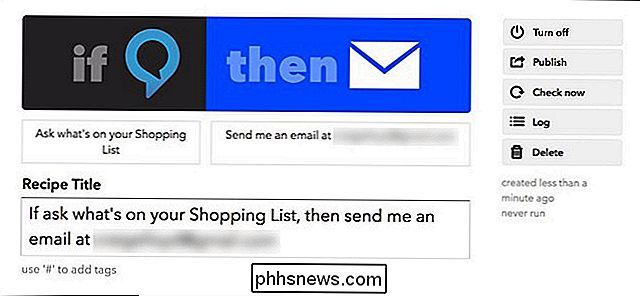
Ceci est juste un exemple parmi tant d'autres, alors assurez-vous de consulter IFTTT et de jouer avec les différentes actions que vous pouvez faire.

Comment afficher l'onglet Développeur sur le ruban dans Office Programmes
Comme son nom l'indique, l'onglet "Developer" des programmes Office vous permet de créer des applications à utiliser avec des programmes Office, écrire des macros , exécutez les macros précédemment enregistrées, utilisez les commandes XML et les contrôles ActiveX, utilisez les contrôles de formulaire et n'est pas disponible par défaut.

Si vous travaillez beaucoup sur le terminal ou sur un programme sombre, vous pouvez augmenter la luminosité pour voir les choses plus clairement. Le problème: lorsque vous passez à une fenêtre presque blanche, votre écran est aveuglant. Lumen est une application Mac gratuite qui résout ce problème. Il apprend vos niveaux de luminosité préférés pour les fenêtres sombres et claires, puis ajuste automatiquement le niveau de luminosité lorsque vous basculez entre eux.



